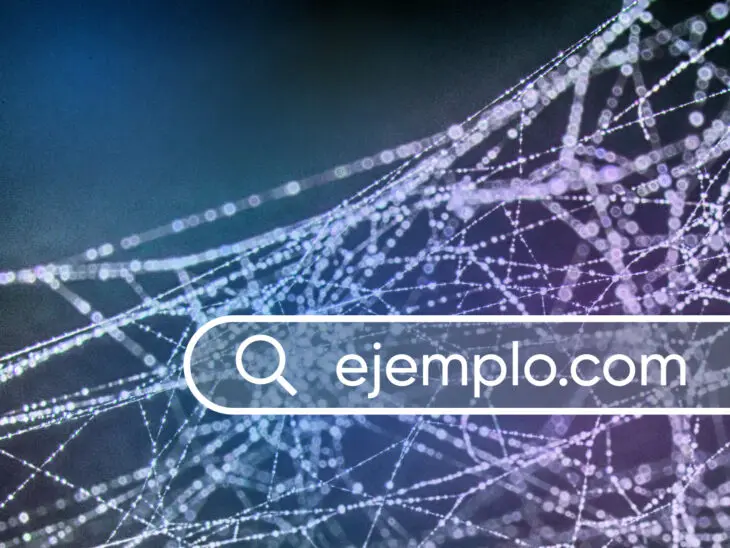Tu sitio web de negocios se ve impecable.
El blog está lleno de contenido de alta calidad. Cada descripción de producto está perfectamente ajustada para el rendimiento en búsqueda. Incluso has añadido texto alternativo a tus imágenes y optimizado tus medios para la velocidad de carga. Bravo.
Entonces, ¿por qué no estás aplastando a tus competidores en los resultados de búsqueda?
Podría ser porque tu sitio tiene algunos problemas invisibles que dificultan que los motores de búsqueda rastreen tu sitio o accedan a tu contenido.
Oh no. Esto suena como una gran cabeza de dolor para solucionar.
En realidad, no lo es. Realizar una auditoría técnica de SEO puede ayudarte a encontrar y solucionar los errores bastante rápido.
Y estás en el mejor lugar para aprender cómo auditar tu sitio.
¿Qué es una Auditoría Técnica de SEO, de Todos Modos?
Una auditoría técnica de SEO es básicamente un chequeo de salud de tu sitio web. Este proceso de prueba puede revelar problemas técnicos que podrían impedir que los motores de búsqueda rastreen e indexen tu sitio.
Realizar una auditoría técnica de SEO en tu sitio web es importante para tu negocio, porque afecta directamente tu posicionamiento en los resultados de búsqueda.
Arreglar los problemas significa más clics, lo que con suerte llevará a más ventas… lo que lleva a más dinero, dinero, dinero.
Cuándo Realizar una Auditoría Técnica
Si nunca has realizado una auditoría de sitio, no hay mejor momento que el presente. Lo mismo aplica para cualquier sitio web nuevo que configures, incluyendo cuando rediseñas tu sitio actual.
También es una buena idea revisar los aspectos técnicos de tu sitio de vez en cuando — tal vez cada trimestre, o anualmente si te parece un fastidio.
Uso de Herramientas de Auditoría Técnica
Aunque es posible revisar ciertos aspectos de tu sitio manualmente, no es necesario. Las herramientas especializadas son el camino a seguir.
Puedes realizar una auditoría sólida utilizando las siguientes herramientas gratuitas de Google. Las iremos presentando a lo largo del artículo.
El único problema es que tendrás que trabajar en varias plataformas para encontrar los datos que necesitas. Y no siempre es obvio dónde encontrarlos.
Entonces, podría valer la pena obtener una de estas herramientas de SEO dedicadas.
- Screaming Frog (Freemium): El OG de las auditorías técnicas. Ofrece un generoso presupuesto de rastreo gratuito, permitiéndote escanear hasta 500 URL. Eso es más que suficiente para muchos sitios web de pequeñas y medianas empresas.
- All in One SEO (Freemium): Nuestro plugin favorito de SEO para WordPress. Está hecho más para mantenimiento técnico que para auditorías, pero definitivamente aún puedes realizar las verificaciones.
- All in One SEO Analyzer (Freemium): ¿No tienes WordPress? Esta extensión de Chrome te da acceso a muchas de las mismas funciones.
- Ahrefs (De pago): Si deseas un análisis profundo del rendimiento SEO de tu sitio, no hay mejor herramienta.
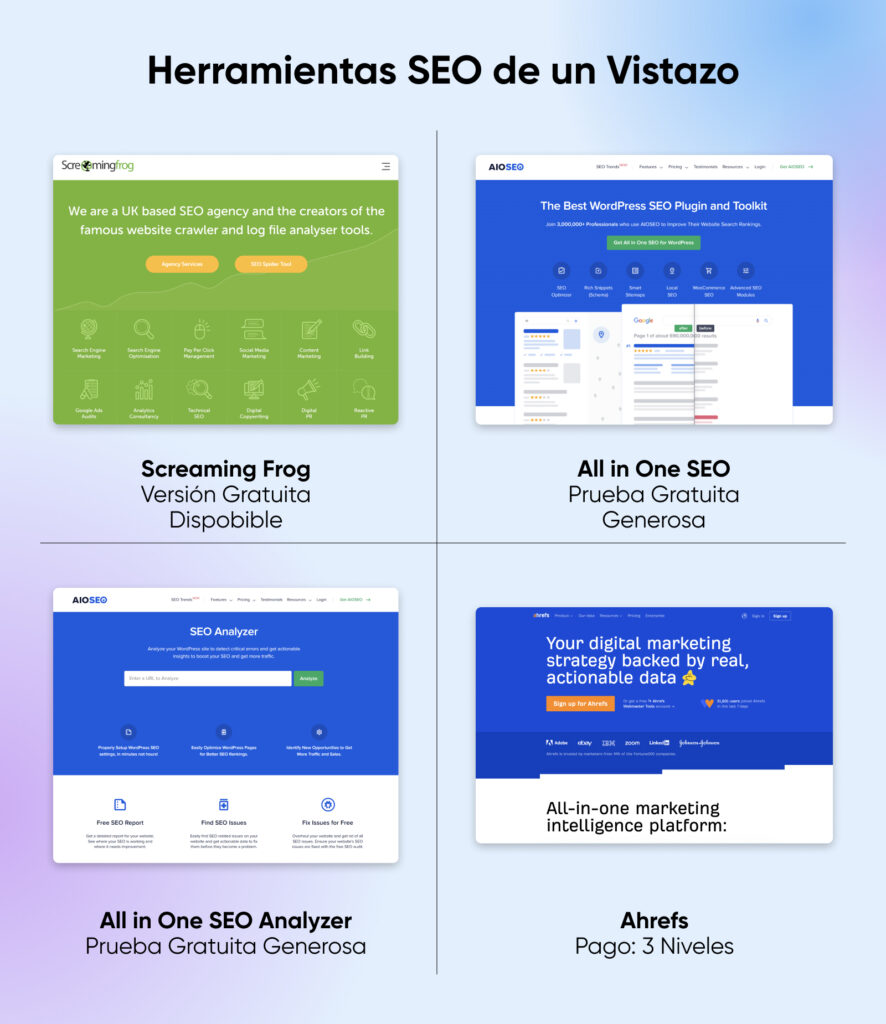
Realizando una Auditoría Técnica de SEO: Tu Lista de Verificación en 7 Pasos
A pesar del nombre, en realidad no necesitas habilidades técnicas para realizar una auditoría técnica de SEO.
Pero, al igual que un mecánico que realiza una prueba de inspección de un vehículo, necesitarás seguir un proceso metódico, solo para asegurarte de que las ruedas no se caigan.
¿No sabes por dónde empezar? Para ayudarte a cubrir todos los aspectos, hemos preparado la lista de verificación perfecta — ordenada por prioridad.
(¿No te apetece leerlo todo? ¡Salta al final para ver una versión resumida!)
Paso 1: Verifica Que Tu Sitio Sea Rastreable
Hmm, rastreabilidad. Suena como si las arañas evaluaran tu baño. Pero en realidad se trata de si los motores de búsqueda pueden acceder completamente a tu sitio web.
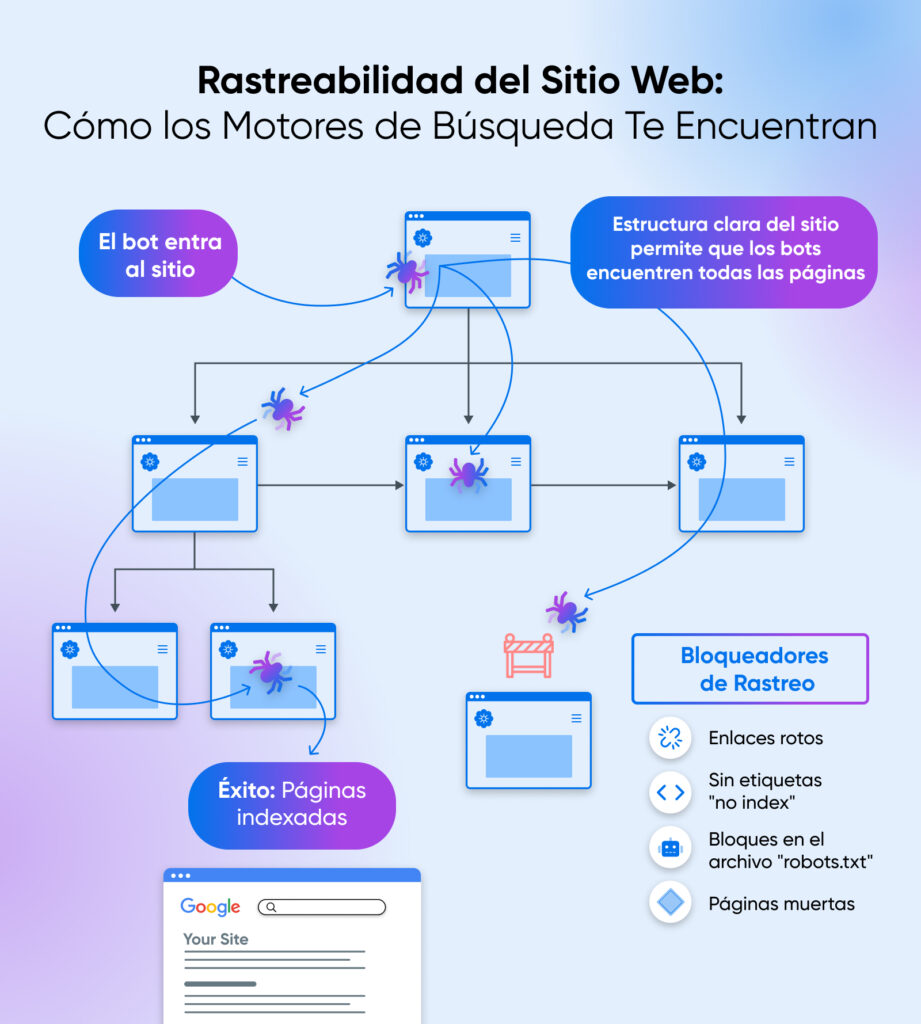
Verás, los motores de búsqueda usan rastreadores (programas hechos para indexar) para escanear tu sitio web y encontrar tu contenido. Esta información permite que el motor de búsqueda dirija tráfico relevante hacia tu sitio.
Para asegurarnos de que eso esté sucediendo, necesitaremos realizar algunas pruebas.
Comienza con Google
Pero antes de adentrarnos en lo técnico, vale la pena tomarse un momento para buscar tu sitio en Google.
¿Por qué? Porque puedes ver rápidamente si faltan páginas importantes en los resultados de búsqueda.
Aquí está el flujo de trabajo.
- Visita Google.
- Ingresa site: seguido del dominio de tu sitio web (por ejemplo, site: example.com).
- Haz clic en Buscar y admira los resultados.
Los resultados te mostrarán qué páginas de tu sitio Google conoce. También te dirá cuántas páginas aproximadamente están siendo rastreadas e indexadas. Puedes ver el número justo encima de los resultados:
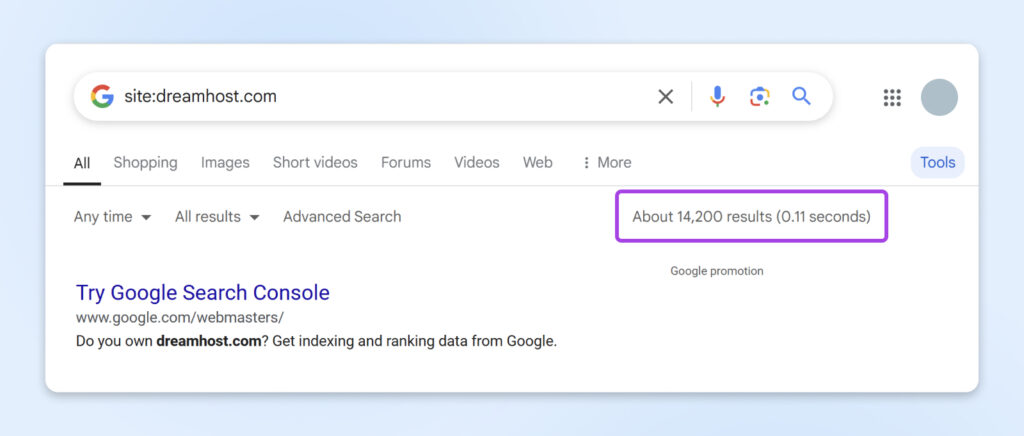
Nota: Puede que tengas que hacer clic en “Herramientas” para ver estos números.
Realiza una Prueba con Google Search Console
A continuación, visita el informe de Indexación de Páginas en Google Search Console (GSC). Esto te dará una visión más completa de las páginas que han sido rastreadas e indexadas.
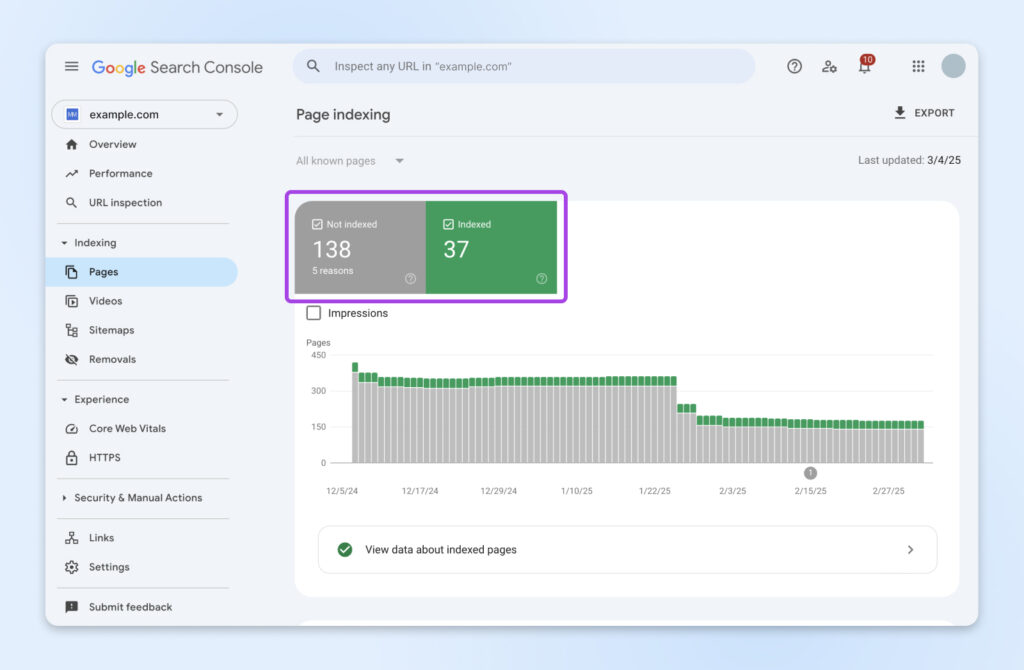
Si alguna página ha sido omitida, los motivos aparecerán en la lista en la parte inferior de este panel de control. Puedes hacer clic en cada elemento aquí para ver las URL individuales.
Aquí hay algunas causas comunes:
- Página con redireccionamientos: El rastreador fue redirigido a otra URL.
- No encontrado (404): El rastreador siguió un enlace pero no encontró nada.
- Error de servidor (5xx): Tu proveedor de hosting está teniendo problemas, lo que significa que el rastreador no pudo acceder.
Obtén Más Detalles con Screaming Frog
Ahora, vamos a profundizar un poco más.
Descarga e instala la herramienta Screaming Frog Spider en tu computadora. Abre la aplicación y luego:
- En la barra superior, ingresa el nombre de tu dominio. Luego, haz clic en el botón verde Start en la esquina superior derecha.
- Una vez que se complete el rastreo, selecciona la pestaña Response Codes.
- Toma nota de las páginas con enlaces rotos (códigos de error en los 400s). Es posible que tengas que tratar estos casos de manera individual.
- También revisa las páginas que devuelven el código interno bloqueado por robots.txt. Esto significa que tu sitio tiene reglas que evitarán que los rastreadores lo visiten.
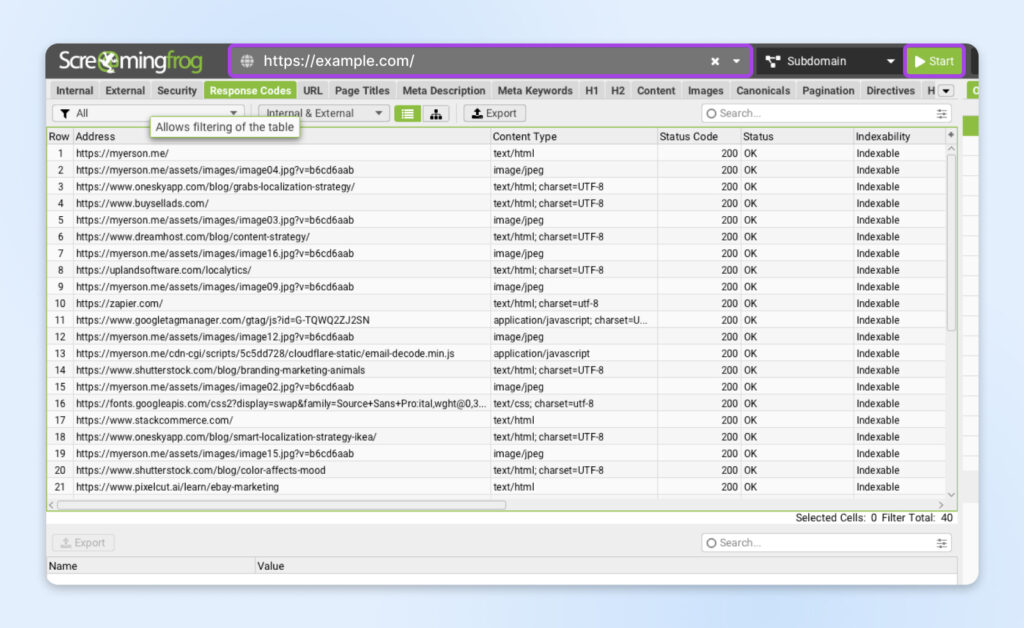
Lista de Verificación de Acciones: Solucionar Problemas de Rastreabilidad
Bien, has realizado las pruebas y encontrado algunos problemas de rastreo. ¡No te preocupes! Aquí tienes una lista rápida de soluciones.
Enlaces rotos (errores 404)
- Reemplaza el enlace: Si es posible, reemplaza el enlace roto con un enlace que funcione a la página correcta.
- Redirige la página rota: Si el contenido se ha movido, configura una redirección 301 de la URL antigua a la nueva.
- Elimina el enlace: Si el contenido vinculado ya no está disponible, simplemente elimina el enlace.
Páginas con redireccionamientos
- Verifica el redireccionamiento: Asegúrate de que la redirección sea intencional y apunte a la página de destino correcta.
- Actualiza enlaces internos: Si has redirigido una página, actualiza cualquier enlace interno que apunte a la URL antigua.
Errores de servidor (5xx)
- Contacta a tu proveedor de hosting: Infórmales que estás experimentando errores de servidor. Ellos pueden ayudarte a diagnosticar y resolver el problema. (O podrías cambiar a un proveedor con un tiempo de actividad garantizado del 100%. Solo lo digo…).
Y finalmente… una vez que hayas solucionado los problemas, utiliza la herramienta de Inspección de URL en Google Search Console para solicitar la indexación de las páginas afectadas.
Paso 2: Verifica Tu Archivo Robots
Sobre ese archivo robots.txt. Es esencialmente un libro de reglas, que le indica a los rastreadores cómo deben comportarse en tu sitio.
Por lo general, esto es útil. Por ejemplo, la regla a continuación evita que el área de administración de WordPress aparezca en Google:
Disallow: /wp-admin/
Los problemas comienzan cuando se insertan reglas incorrectas en tu archivo robots.txt. Puedes, por accidente, prohibir que los motores de búsqueda visiten tu sitio:
Disallow: /
Este tipo de cosas puede suceder si marcas la casilla equivocada en un plugin.
Verifica nuevamente visitando el verificador de robots de Google. Ingresa el dominio de tu sitio web y observa cómo aparecen los archivos robots.txt.
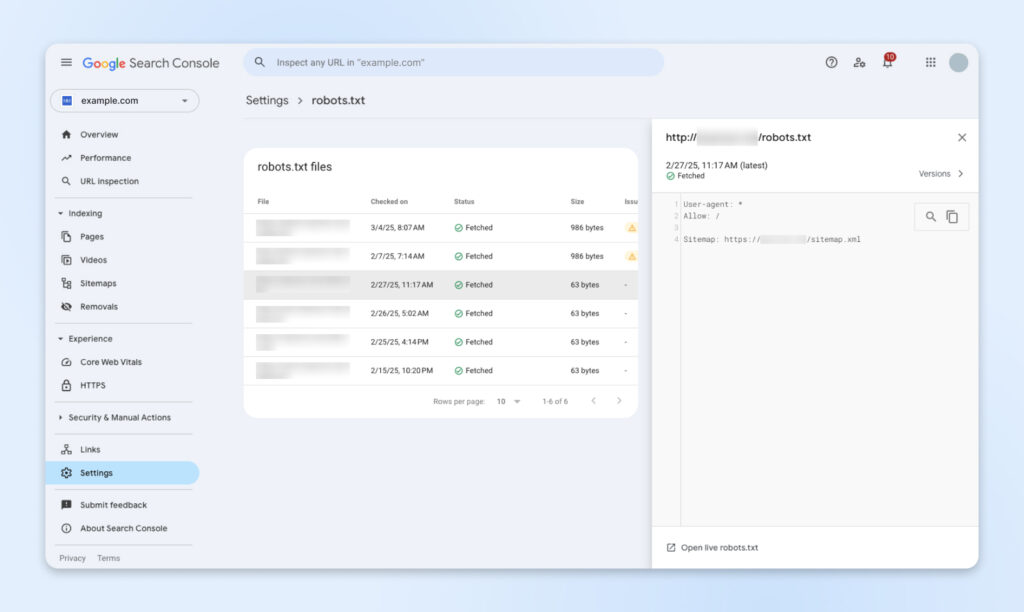
Luego, haz clic en los archivos para ver su contenido. Asegúrate de que las instrucciones de “Disallow” estén cubriendo las URL correctas. Elimina cualquier regla que esté bloqueando páginas importantes.
Paso 3: Revisa tu Sitemap
Ahora nos hemos asegurado de que los rastreadores puedan entrar y explorar tu sitio. El siguiente paso es guiarlos en un recorrido.
Puedes hacer esto creando un sitemap o asegurándote de que tu sitemap existente represente con precisión la estructura de tu sitio.
Mapa de Sitio
Un sitemap es un esquema de las principales páginas de un sitio web. Los sitemaps son utilizados por los bots de rastreo para asegurarse de que indexen todo el contenido importante. Un sitemap también puede proporcionar una visión útil de la estructura de un sitio web.
Leer MásEsto es especialmente importante si tu sitio tiene:
- Más de 100 páginas
- Páginas que no se pueden alcanzar si comienzas en la página de inicio y haces clic en enlaces internos — Estas se llaman páginas huérfanas.
Podemos revisar el estado de tu sitemap a través de GSC. Visita tu cuenta y selecciona Sitemaps desde el menú lateral.
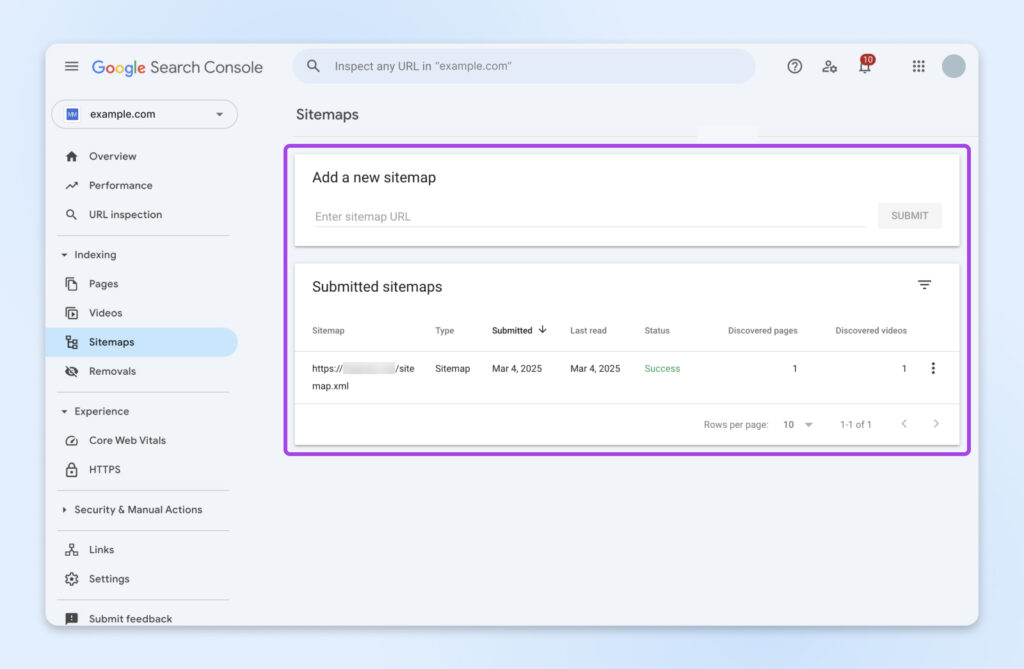
Si no tienes un sitemap, esta área estará en blanco. Puedes generar uno y enviar el enlace aquí.
Tal vez tu sitio ya tenga un sitemap y lo hayas enviado a Google. Debería aparecer en esta lista.
Google proporciona amablemente un chequeo de salud. Hay tres posibles estados:
- “Éxito”: Google ha encontrado tu sitemap y lo está utilizando.
- “No se pudo obtener”: Google no pudo encontrar tu sitemap. Tal vez ingresaste el enlace incorrecto, o el archivo se movió.
- “Sitemap tiene X errores”: Google encontró tu sitemap y comenzó a usarlo, pero encontró problemas. Por lo general, esto sucede porque tu sitemap no está actualizado.
Puedes hacer clic en cualquier sitemap listado aquí para ver más detalles, incluidos los motivos de los errores.
Para aprender más sobre el formato y resolución de problemas de sitemaps, ¡dirígete a nuestra guía dedicada de sitemaps!
Consejo principal: Si tu sitio funciona en WordPress, instala un plugin como AIOSEO. Esto actualizará el sitemap automáticamente.
Paso 4: Confirma Que Tu Sitio Sea Indexable
El hecho de que tu sitio sea rastreable no significa que aparecerá en los resultados de búsqueda.
Una vez que los rastreadores han recopilado información sobre tu sitio, los motores de búsqueda deben determinar:
- De qué trata tu contenido
- Qué términos de búsqueda coinciden con tu contenido
- La calidad relativa de tu contenido en comparación con otras páginas similares
Este proceso se llama indexación.
En el proceso de auditoría técnica, es vital probar la indexación. Los problemas con tu sitio pueden hacer que sea imposible para los motores de búsqueda leer tu contenido.
Obtén una Visión General de la Indexación con Google Search Console
Comienza regresando al informe de Indexación de Páginas en GSC. Aquí, puedes ver un desglose de las páginas que han sido indexadas y las que no.
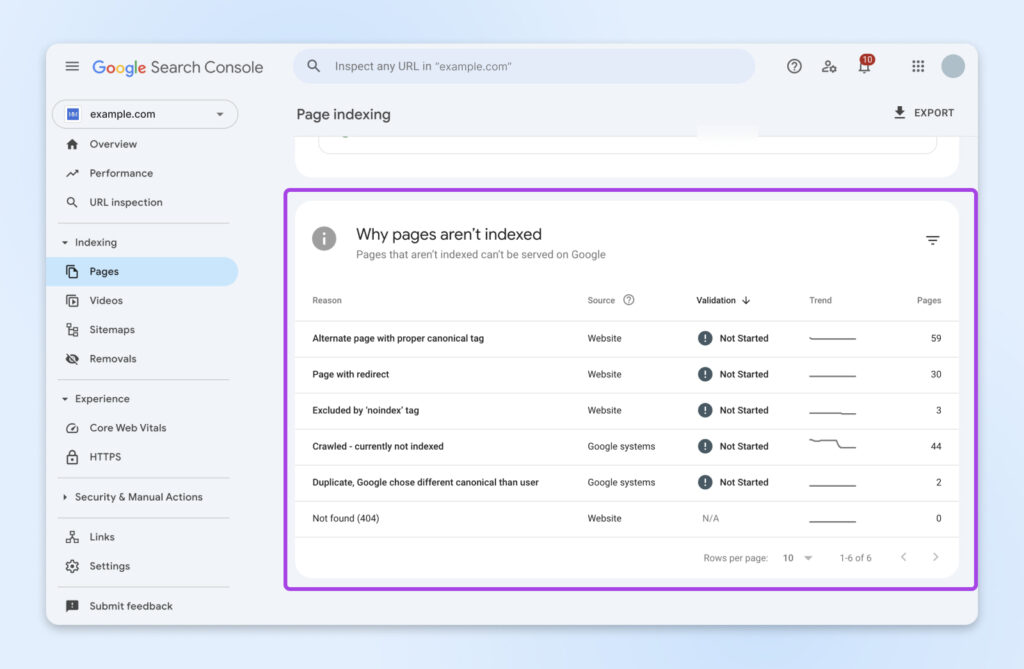
Algunas de las razones comunes por las que no ocurre la indexación:
- “Página alternativa con etiqueta canónica correcta”: Tienes contenido duplicado, y marcaste correctamente la versión para ser indexada (gran trabajo). Google ha visto la etiqueta canónica y está siguiendo tu consejo.
- “Duplicado, Google eligió una canónica diferente a la del usuario”: Google ignoró tu consejo y eligió la otra página duplicada.
- “Excluida por la etiqueta ‘noindex’”: Tienes una regla en el encabezado HTML que prohíbe que los rastreadores indexen tu página.
Echa un vistazo más de cerca a cualquier URL específica escribiendo la dirección en la barra de búsqueda en la parte superior de la página.
Esto abrirá la herramienta Inspección de URL, que está llena de información útil (y algo inútil).
Verifica tu Indexación con Screaming Frog
Google Search Console solo nos dice qué páginas ha indexado Google. No nos dice sobre las páginas que no son indexables. Sí, eso es una palabra en el mundo del SEO.
Para encontrar estas joyas ocultas, necesitarás reabrir tu informe de Screaming Frog. Si revisas la lista de URL, verás una columna llamada “Indexabilidad”. Aquí, podrás ver qué páginas cumplen con los requisitos.
Consejo principal: Acelera las cosas ordenando la lista usando esta columna. De esta forma, todas las URL con problemas de indexación subirán a la parte superior.
Lista de Verificación de Acciones: Solucionar Problemas de Indexación
Bien, has identificado algunas páginas que no están siendo indexadas. ¡Vamos a solucionarlo!
“Excluida por la etiqueta ‘noindex'”
- Elimina la etiqueta noindex: Si la página debe ser indexada, elimina la etiqueta <meta name=”robots” content=”noindex”> del código HTML de la página. Además, revisa tus encabezados HTTP para asegurarte de que no se esté enviando una regla noindex de esa forma.
- Revisa la configuración de tu CMS: Si usas un CMS como WordPress, verifica que la página no esté accidentalmente configurada como “noindex” en la configuración.
- Vuelve a enviar la URL a Google: Usa la herramienta Inspección de URL en Google Search Console para solicitar la indexación de la página.
“Duplicado, Google eligió una canónica diferente a la del usuario”
- Revisa el contenido: Asegúrate de que la página que deseas indexar sea realmente la mejor y más completa versión del contenido.
- Refuerza el enlace interno: Asegúrate de que haya suficientes enlaces internos apuntando a la página que deseas indexar, utilizando texto ancla relevante.
- Reevalúa la etiqueta canónica: ¿La etiqueta canónica apunta a la página correcta? ¡Verifica dos veces!
- Considera fusionar el contenido: Si las dos páginas son muy similares, considera fusionarlas en una página única y más fuerte.
Screaming Frog muestra el estado “No indexable”
- Revisa la etiqueta noindex (¡de nuevo!): Screaming Frog es excelente para detectar esas molestas etiquetas noindex.
- Revisa otras etiquetas meta de robots: Busca otras etiquetas meta de robots que podrían estar impidiendo la indexación, como nofollow.
- Inspecciona la URL en Google Search Console: Usa la herramienta Inspección de URL para ver si Google está informando de algún problema específico de indexación.
Paso 5: Prueba el Rendimiento y la Accesibilidad de tu Sitio Web
Google presta mucha atención al rendimiento del sitio. Los sitios web que cargan rápidamente, están optimizados para todos los dispositivos y son accesibles para todos los usuarios tienden a obtener mejores clasificaciones, simplemente porque eso es lo que la mayoría de las personas prefiere.
Así que, comprobar el rendimiento es un paso importante en tu lista de verificación de auditoría técnica de SEO.
Existen cientos de herramientas de prueba hechas para este propósito. Vamos a utilizar una gratuita, creada por Google: Lighthouse.
Aquí está el flujo de trabajo:
- Visita https://pagespeed.web.dev/
- Ingresa la URL de tu sitio web en el cuadro grande y haz clic en Analizar.
- Espera un minuto o dos para que Lighthouse genere un informe de auditoría.
- ¡Boom, ya tienes datos!
En la parte superior de la página, verás dos pestañas: “Móvil” y “Escritorio”.
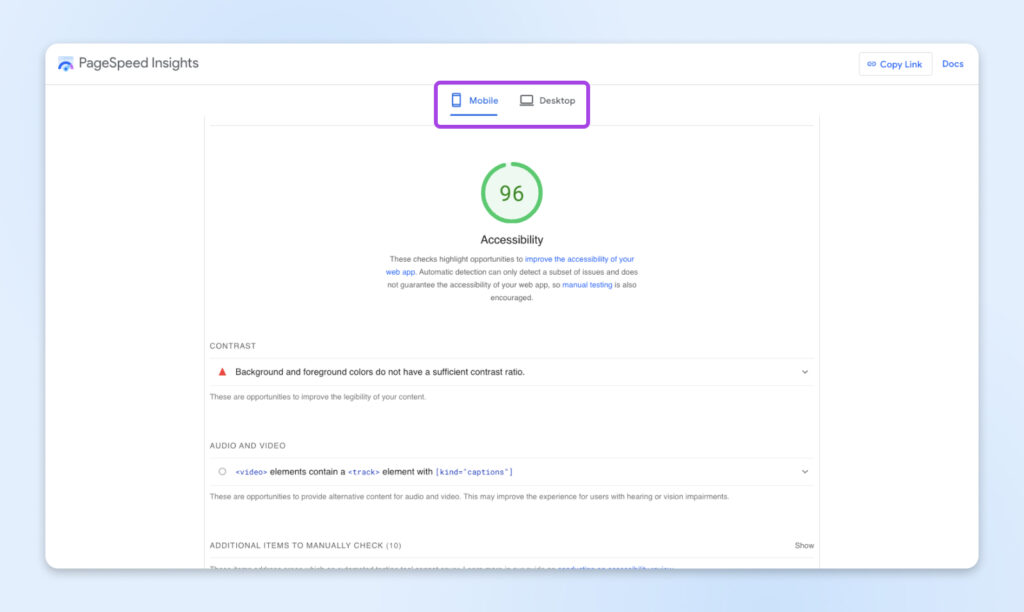
¿Por qué el móvil es el predeterminado? Porque Google indexa primero la versión móvil de tu sitio web, seguida de la versión de escritorio. Tiene sentido, dado que la mayoría del tráfico web ahora proviene de dispositivos móviles.
A medida que desplaces hacia abajo, hay dos secciones clave en las que debes fijarte:
Análisis de Rendimiento
Lighthouse proporciona un análisis bastante detallado del rendimiento de tu sitio y cómo podría afectar tus esfuerzos de SEO.
Todo lo que esté en verde está bien. El naranja es usable. El rojo es un problema importante.
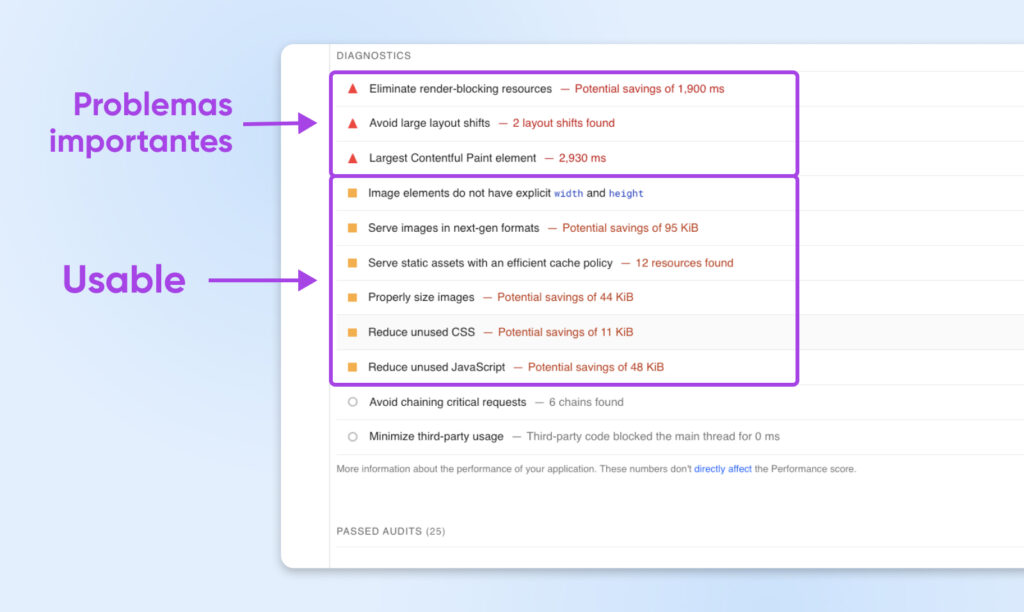
La sección “Diagnósticos” te da muy buenos comentarios sobre problemas de rendimiento individuales y cómo solucionarlos. Solo haz clic en cualquier elemento de la lista para obtener más detalles.
Debajo de esto, deberías ver la etiqueta “Auditorías aprobadas”. Haz clic en eso para expandir la lista de pruebas que tu sitio ha aprobado. Un impulso instantáneo de ego, justo allí.
Análisis de Accesibilidad
Tu tarjeta de puntuación de accesibilidad proporciona comentarios sobre lo más importante, como la legibilidad y el texto alternativo.
Desafortunadamente, Lighthouse no puede probar automáticamente todos los aspectos de un sitio web, por lo que la aplicación proporciona una lista de verificación de cosas que puedes probar manualmente. Accede a esta lista haciendo clic en Elementos adicionales para comprobar manualmente.
Paso 6: Busca Contenido Duplicado
No hay una penalización oficial por tener varias páginas en tu sitio web con contenido idéntico.
Pero a Google no le gusta mostrar múltiples versiones de lo mismo. Es confuso para los usuarios y hace que sea más difícil para Google determinar qué páginas clasificar. ¡Incluso podrías terminar compitiendo contigo mismo en los resultados de búsqueda!
Para comprobar si tu sitio tiene contenido duplicado, visita Google Search. Escribe info: seguido del dominio de tu sitio (por ejemplo, info: example.com) y presiona Enter.
Ve a la última página de los resultados de búsqueda. Si Google sospecha que tienes contenido duplicado, podrías ver un mensaje como este:
“Para mostrarte los resultados más relevantes, hemos omitido algunas entradas muy similares a la X ya mostrada.”
Esto no garantiza que tengas un problema serio de duplicación, pero es una señal de que deberías investigar más a fondo.
Usando Screaming Frog para Encontrar Contenido Duplicado
Si esa verificación rápida levanta una alerta, ¡es hora de sacar las grandes armas! Enciende Screaming Frog y echa otro vistazo a los resultados de rastreo.
Ordena la tabla por “Título de Página”. Esto agrupará las páginas con títulos iguales o similares, lo cual a menudo es una señal de contenido duplicado.
Cuando identifiques uno de estos grupos, examina el contenido de las páginas individuales para ver si realmente son duplicadas.
Lista de Verificación de Acciones: Manejar los Duplicados
Si encuentras contenido duplicado, ¡no entres en pánico! Hay algunas formas de solucionarlo:
- Redirecciones 301: Si una página es claramente la versión “principal”, redirige la página duplicada a la página principal.
- Etiquetas canónicas: Usa etiquetas canónicas para indicarle a Google qué versión de la página deseas que indexe.
- Etiqueta noindex: Si una página realmente no necesita ser indexada (como una versión para imprimir de un artículo), usa la etiqueta “noindex” para indicarle a Google que la ignore.
Paso 7: Revisa tus Datos Estructurados
Uf, ya hemos hecho bastante auditoría. ¡No te preocupes; ya casi terminas!
La última pieza de nuestro rompecabezas SEO es los datos estructurados, también conocidos como schema markup. Esta información ayuda a Google a interpretar tu contenido y entregar extras útiles en la página de resultados.
Supón que tienes un sitio web de recetas y deseas que tus recetas aparezcan en Fragmentos Destacados. Google tiene muchas más probabilidades de elegir tu contenido si presentas información clave, como el tiempo de preparación, los ingredientes y las valoraciones de usuarios, en un formato claro.
Existen muchas herramientas gratuitas excelentes para generar schema markup, como el Google’s Structured Data Markup Helper. Para sitios WordPress, AIOSEO hace que el proceso sea realmente fácil.
Para validar tus datos estructurados, te recomendamos usar el Prueba de Resultados Enriquecidos de Google. Simplemente ingresa el dominio de tu sitio web y revisa los resultados.
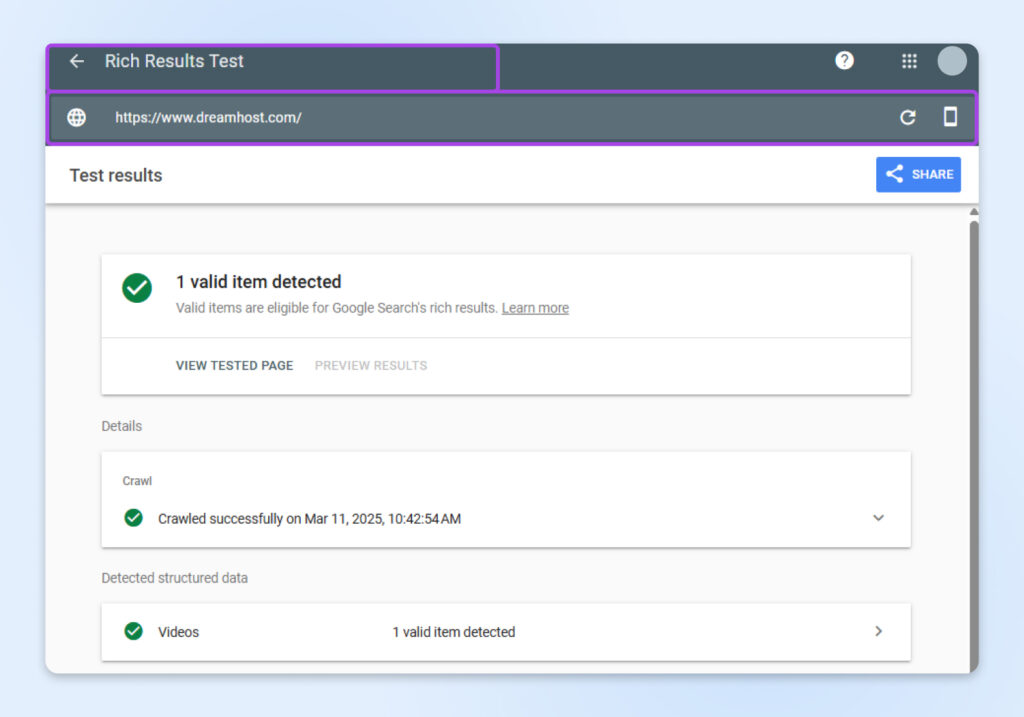
Como con varias otras herramientas de Google, deberías ver un estado para cada tipo de dato. También puedes hacer clic en cada ítem para obtener más información sobre cómo solucionar los errores.
El Resumen Rápido de la Auditoría Técnica de SEO
Eso fue mucho desplazamiento. Si estás buscando un atajo, ¡estamos felices de ayudarte!
Aquí están lo esencial para realizar una auditoría SEO:
- Googlea tu sitio: Usa el operador de búsqueda site: y revisa si falta alguna página importante en los resultados de búsqueda.
- Haz correr tu sitio por el informe de “Indexación de Páginas” de Google Search Console: Haz clic en las razones dadas para ver qué páginas están faltando y por qué.
- Escanea tu sitio con Screaming Frog: Después de instalar la aplicación, ingresa tu dominio en la barra superior y haz clic en Start. Revisa todas las URL marcadas como “No indexables” y verifica si alguna página importante está listada.
- Prueba el rendimiento y la accesibilidad de tu sitio con Lighthouse: Haz clic en los resultados individuales para obtener consejos sobre cómo optimizar tu sitio.
- Usa Screaming Frog para encontrar duplicados: Busca URLs con títulos de página similares. Puede que necesites eliminar, combinar o etiquetar el contenido que deseas que aparezca en la búsqueda.
- Revisa tu schema markup usando la Prueba de Resultados Enriquecidos de Google: ¿No tienes ninguno? Usa un generador gratuito de datos estructurados.
Si te atascas, ¡solo sube un poco para obtener más información!
¿Auditoría Técnica de SEO? Es una Jugada Inteligente para tu Negocio
Todo esto puede parecer como una obsesión innecesaria, pero ten en cuenta que el rendimiento SEO de tu sitio puede tener un impacto real en tus ganancias.
Si estás buscando más formas de mejorar el sitio web de tu pequeña empresa, considera cambiarte a alojamiento DreamHost.
Nuestros planes incluyen ancho de banda ilimitado, 100% de tiempo de actividad y un montón de características útiles. ¡Regístrate hoy para probarlo!

Optimización para Motores de Búsqueda Hecha Fácil
Eliminamos las suposiciones (y el trabajo real) de hacer crecer el tráfico de tu sitio web con SEO.
Comenzar HoyEsta página contiene enlaces de afiliados. Esto significa que podemos ganar una comisión si compras servicios a través de nuestro enlace sin costo adicional para ti.